Лучшие темы Windows 11, которые мы пробовали в этом году
Если вы только что обновились до последней версии операционной системы Windows, Windows 11 , вы, вероятно, готовы приступить к настройке ее внешнего вида. Быстрый способ настроить Windows 11 — добавить тему. Не знаете, с чего начать поиск отличных тем для Windows 11? Ниже вы найдете некоторые из наших любимых тем для ОС Windows 11 и то, почему они нам нравятся.
Сначала изучите родные темы Windows 11.

Сама Windows 11 представляет собой значительные изменения в дизайне : внешний вид Windows 10 заменен на более закругленные края, менее перегруженные экраны меню и обтекаемый, дружелюбный внешний вид. Часть этого дизайна включает новые темы, специально созданные для Windows 11, и мы предлагаем начать поиск тем здесь. Эти темы разработаны профессионально, не требуют дополнительных загрузок и отлично выглядят.
Наши фавориты — Glow, пакет, похожий на затмение, который меняет различные оттенки, и Sunrise, который предлагает подборку фотографий восхода солнца в тундре. Вы можете найти их, перейдя в «Настройки » > «Персонализация» , затем «Темы» в Windows 11. Просмотрите их все, чтобы увидеть, на какие из них вы нажимаете больше всего.
Имейте в виду, что в Windows 11 также есть отдельный темный режим, который вы можете включить, если хотите, в дополнение к выбору визуальной темы. Вы также можете установить свои собственные обои с помощью параметров «Фон » и «Цвета» , которые позволяют вам выбрать фоновое изображение и настроить соответствующие цвета выделения — отличный выбор для тех, кто хочет поработать над специализированной темой.
Весенняя художественная тема

Если вы ищете смену темпа по сравнению с обычными фонами рабочего стола с фотографиями природы, которые вы обычно используете, взгляните на тему Springtime Art. С этой темой вы получаете лучшее из обоих миров: красивые, игривые иллюстрации и красочные фоновые изображения рабочего стола на тему природы. С этой бесплатной темой от Microsoft вы получите 18 изображений, изображающих весенние пейзажи, птиц и цветущую вишню. И пусть вас не смущает упоминание Windows 10 в списке продуктов темы: Springtime Art по-прежнему работает в Windows 11.
Вы можете получить эту тему через приложение Microsoft Store.
Тема Французской Ривьеры
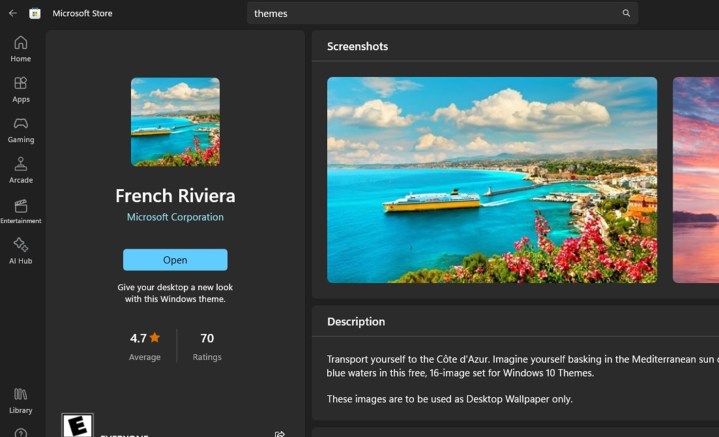
Возможно, вы любите путешествовать. Или, может быть, вам просто нравятся фотографии водоемов и эффектного неба. Если что-то из этого похоже на вас, рассмотрите возможность выбора темы «Французская Ривьера» в качестве фона рабочего стола. Эта конкретная тема бесплатна и также разработана Microsoft. Французская Ривьера содержит 16 изображений, на которых изображены такие объекты, как ярко-голубые водоемы, лодки и розово-фиолетовые закаты. Эта тема также работает в Windows 11, и вы можете получить ее из приложения Microsoft Store.
Животные в осенней теме

В Microsoft Store есть собственная коллекция тем, обычно это набор тематических изображений, которые можно использовать в качестве вращающейся темы обоев (также удобно для создания собственной темы в Windows 11). Возможно, они были созданы для Windows 10, но полностью совместимы с Windows 11 и позволяют вам выбирать любимые фоновые темы. Этот набор «Животные осенью» — один из наших любимых для празднования сезона — даже если это не осень — с соответствующими образами: от лосей и бурундуков до счастливых собак, играющих в листьях.
Тема «Полярные животные»

Эта тема «Животные в снегу» — идеальный выбор, чтобы подчеркнуть холодную и прекрасную сторону природы. Если вы поклонник снежных барсов, белых медведей, зайцев-снегоступов и других животных, которые любят жить в ледяных биомах, вы сразу оцените эту хорошо продуманную тему. Эту тему также можно найти в Microsoft Store.
Тема «Возьми момент»

Тема Take a Moment включает в себя безмятежные изображения людей, взаимодействующих с природой, которые создают передышку в стиле дзен на вашем главном экране. Будь то велосипедист на лесной дороге, рука, бегущая через ручей, или палатка, расположенная в Патагонии, каждое изображение призвано вызвать одну и ту же связь с красотой мира. Вы можете получить эту тему в приложении Microsoft Store.
Тема «Цветовой взрыв»

Ищете что-то более абстрактное, но при этом привлекательное и красочное? Не ищите ничего, кроме темы Color Explosion от Microsoft. Это бесплатная тема, которая включает в себя множество изображений взрывающихся цветных пигментов. Эти изображения удивительно яркие и живые, но они по-прежнему хорошо сочетаются с обычными значками вашего рабочего стола и не слишком отвлекают. Мы рекомендуем использовать эту тему с функцией темного режима Windows 11. Вы также найдете это в приложении Microsoft Store.
Тема «Поля цветов»

Украсьте свой компьютер с Windows 11 яркими цветами с помощью этой бесплатной темы от Microsoft. Эта тема — простой способ поднять настроение любому компьютеру. В комплекте 18 великолепных фотографий. Не забудьте настроить настройки фона , если вы хотите, чтобы эта тема быстрее меняла изображения, чтобы вы могли быстрее просматривать все виды цветов, не дожидаясь 30 минут или даже дня, пока изображение на рабочем столе сменится на следующее. изображение в теме. Эту тему можно найти в приложении Microsoft Store.
Часто задаваемые вопросы
Можете ли вы получить темы для Windows 11?
Да, вы можете получить темы для Windows 11 . Самый простой способ сделать это — через приложение Microsoft Store на вашем компьютере. Microsoft даже бесплатно предлагает широкий выбор собственных тем в приложении Microsoft Store. Чтобы получить темы через приложение Microsoft Store: просто откройте приложение Microsoft Store и найдите «темы» в строке поиска в верхней части экрана. Отсюда вы можете либо прокрутить вниз, чтобы увидеть темы в результатах поиска, либо нажать кнопку «Получить свою тему» в разделе «Темы Windows» на странице результатов поиска. Выбрав тему, которую хотите использовать, нажмите кнопку «Получить» на странице со списком продуктов этой темы. После загрузки темы она должна появиться в качестве опции в настройках персонализации.
Как изменить тему моего компьютера в Windows 11?
Чтобы изменить тему вашего ПК с Windows 11, выполните следующие действия: выберите «Настройки» > «Персонализация» > «Темы» . Затем выберите тему из предложенных в разделе Текущая тема . Вот и все!
Как изменить цвет и внешний вид моего компьютера с Windows 11?
Чтобы изменить цвета вашего ПК с Windows 11, выполните следующие действия: Откройте «Настройки» > «Персонализация» > «Цвета». Раздел «Цвета» позволяет вам включать темный режим , включать/отключать прозрачность или даже выбирать цвет акцента.